
Kazalo:
- Avtor John Day [email protected].
- Public 2024-01-30 12:03.
- Nazadnje spremenjeno 2025-01-23 15:08.
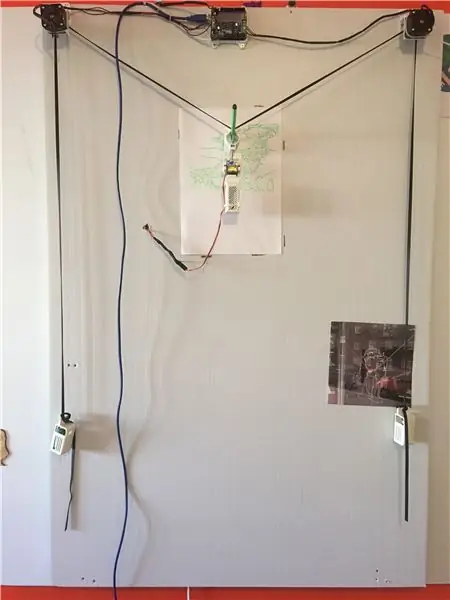
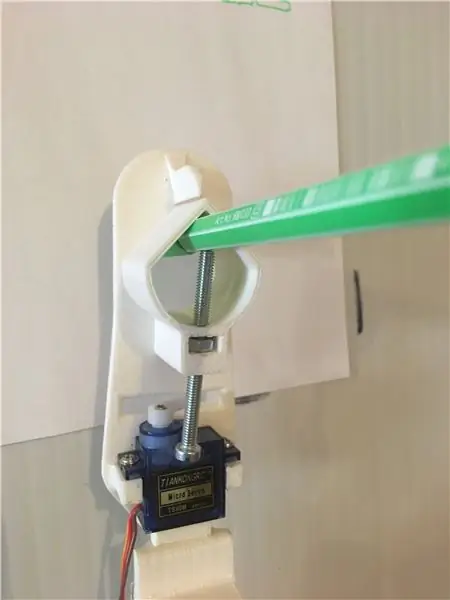
V tej vadnici se boste naučili ustvariti lasten navpični ploter. To je CNC stroj, ki ga lahko uporabite za prenos digitalnih risb na katero koli navpično površino (npr. Steno, okno).
Zaloge
- 1 jermenica (dolga 2 m in široka 5 mm) + 2 prestavi za koračne motorje
- 2 koračna motorja NEMA 17, kot koraka 1,8 °, nazivna napetost 12V, nazivni tok 1,7A
- 1 arduino uno plošča
- 1 motorni ščit Adafruit V2
- 1 kabel USB dolg 2 m
- nekaj toplotno skrčljive cevi
- 1 9 g servo motorja
- 1x M4x50mm + vijak
- 1x M3x15mm + vijak
- 11x majhni vijaki (dolgi približno 2 cm)
-3D natisnjeni deli (1 nosilec za ploščo, 1 gondola, 1 levi nosilec za motor, 1 desni nosilec za motor, 2 stranska držala za uteži, 1 centralno držalo za uteži)
- 1 napajalnik, 12V 5A
- 8x M3x7 mm
1. korak: Programirajte ploščo Arduino
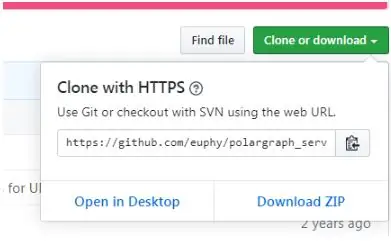
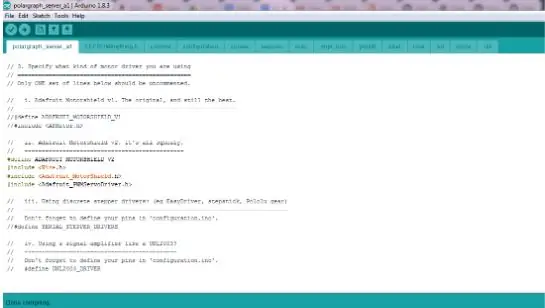
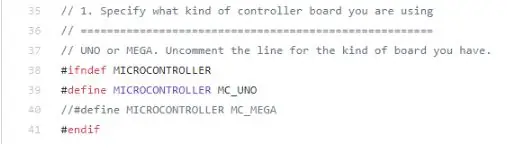
Na svojo arduino ploščo boste morali naložiti vdelano programsko opremo navpičnega ploterja.
Vdelana programska oprema je na voljo tukaj. Prenesite celotno stvar tako, da pritisnete »Kloniraj ali prenesite« in nato »Prenesi Zip«.
Ko razpakirate mapo, zaženite »polargraph_server_a1« in dobili bi okno Arduino z veliko podokni (sporočila, konfiguracija itd.), Kot je ta.
Preden naložimo kodo, moramo poskrbeti za nekaj nastavitev:
1. za ploščo izberite Arduino uno. Komentirati morate samo vrstico 40 kode tako, da na sprednji strani vrstice dodate dve poševnici //
2. navedite, da uporabljate motorni ščit Adafruit V2. Odkomentirajte ustrezne vrstice kode, druge komentirajte z uporabo //
Zdaj namestite potrebne knjižnice, in sicer Adafruit_MotorShield in AccelStepper, če tega še niste storili. To storite tako, da v meniju Skica odprete upravitelja knjižnic in vnesete ime knjižnic.
Zdaj lahko naložite vdelano programsko opremo na ploščo.
2. korak: Namestite programsko opremo krmilnika
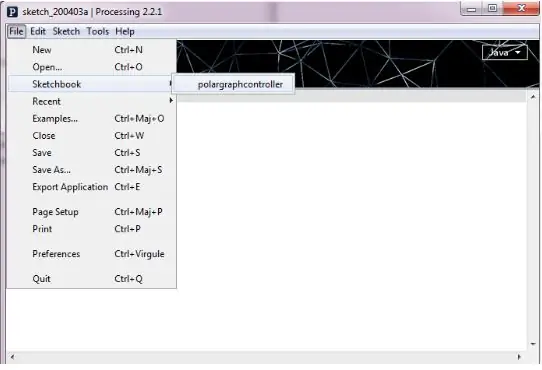
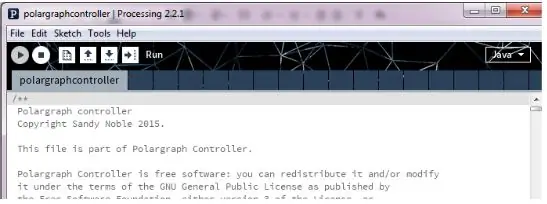
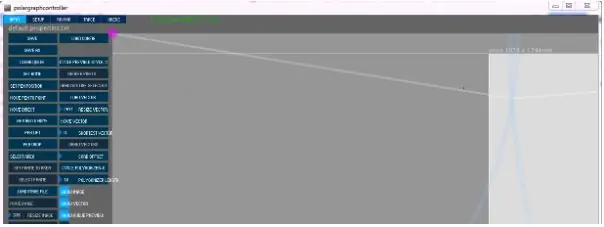
Programska oprema krmilnika je vmesnik, ki nam omogoča nadzor polargrafa in nalaganje lastnih digitalnih modelov.
Za nastavitev programske opreme krmilnika sledite navodilom, ki so na voljo tukaj.
Zdaj lahko zaženete programsko opremo krmilnika in preizkusite, ali je plošča pravilno povezana s programsko opremo, preden začnete dejansko graditi polargraf.
Odprite »polargraphcontroller« iz Sketchbooka
Nato pritisnite gumb Zaženi
Če je povezava z arduinom uspešna, boste prejeli sporočilo »Polargraph READY«. Prepričajte se, da ste arduino ploščo priključili na računalnik.
3. korak: Zgradite navpični ploter
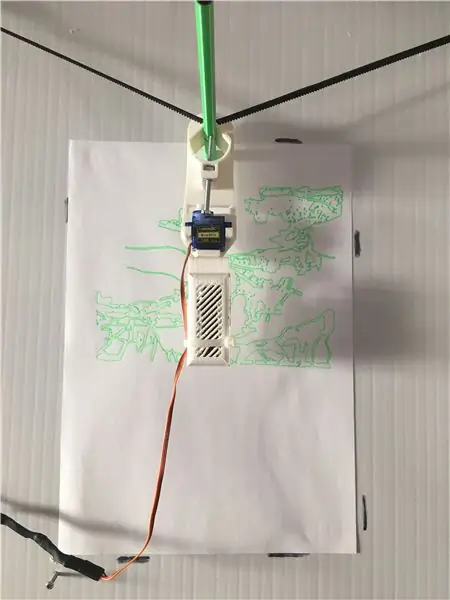

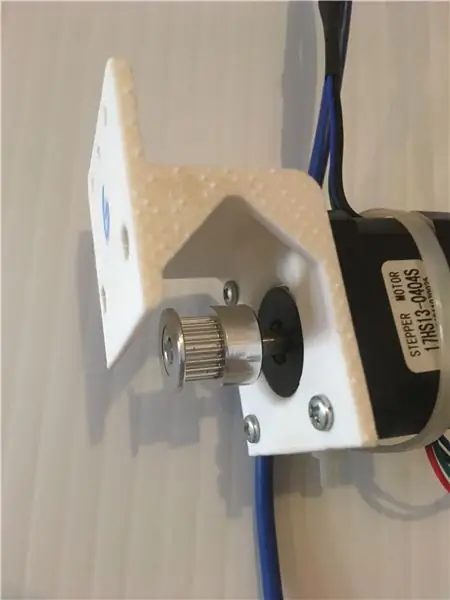
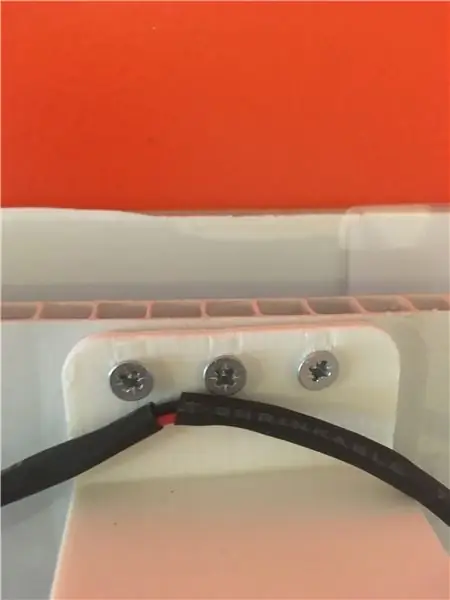
Z vijaki M3x7 mm pritrdite koračni motor na nosilce motorja.
Nato pritrdite nosilce motorja na navpično oporo z majhnimi vijaki (dolgi približno 2 cm).
Pritrdite nosilec plošče nekje na zgornji sredini navpične površine z uporabo še 4 majhnih vijakov.
Zdaj pripravite curoie in pritrdite držala stranskih uteži na vsakem koncu vrvice.
Nazadnje, nastavite gondolo: servo motor pritrdite na zgornji del, pritrdite nosilec uteži na zgornji del gondole s pomočjo M3x15 mm in vstavite M4x50 mm, da drži pero. Na tej stopnji ni potrebno vstaviti peresa v gondolo.
V gondolo lahko potisnete tudi couroie:
4. korak: Povežite komponente na ploščo Arduino

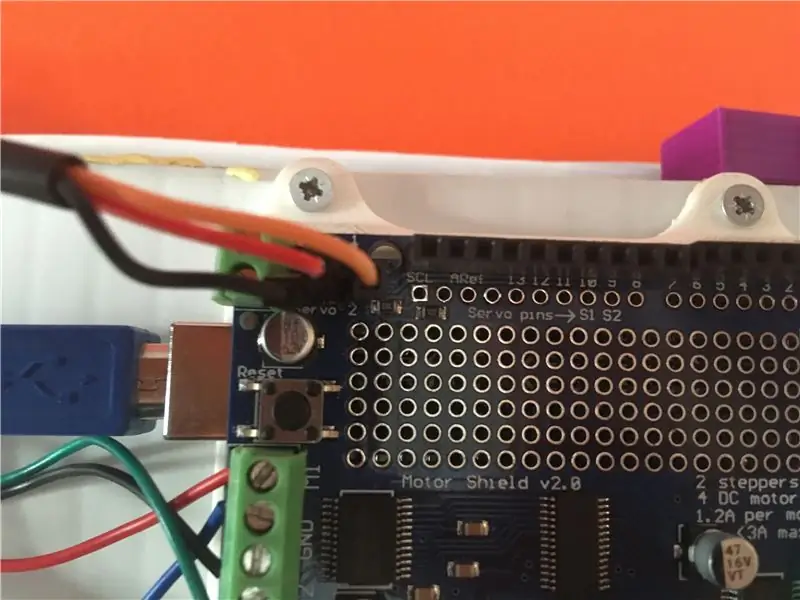
Tukaj je slika ožičenja.
Najprej priključite koračne motorje Levi motor gre v M1 in M2. Žice koračnega motorja postavite v prvo, drugo, četrto in peto režo. Na naši sliki imamo rdeči kabel v reži 1, modri kabel v režo 2, črni kabel v režo 4 in zeleni kabel v režo 5. Zdaj priključite drugi koračni motor. Upoštevajte isti vrstni red, od zgoraj navzdol. Rdeči kabel smo na primer postavili v režo 1, modri kabel v režo 2 itd., Tako kot pri prejšnjem motorju.
Servo motor gre v reže "servo 2" na ščitniku motorja. Na levi proti desni priključite ozemljitev (črni kabel), 5 V (rdeč kabel) in signal (oranžni kabel).
Nazadnje priključite 5V napajanje na ščit motorja (+ je levo, 6 pa desno).
5. korak: Nastavite programsko opremo krmilnika
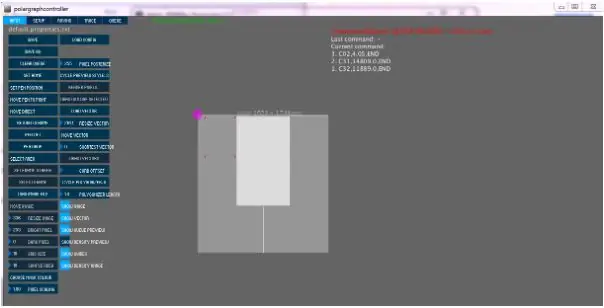
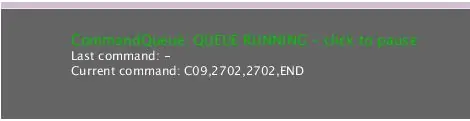
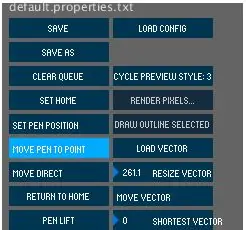
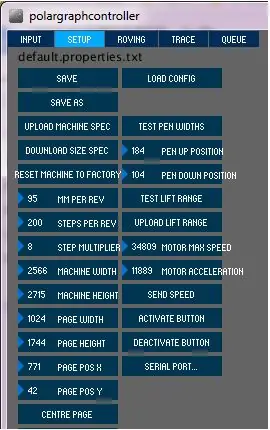
Ko je ploter priključen, zaženite programsko opremo Controller iz vmesnika Processing.
Kliknite na CommandQueue… v rdeči barvi in vaši koračni motorji bi se morali odkleniti.
Vrstica postane zelena.
Zdaj jih lahko aktivirate za premikanje po gondoli. Najprej položite list papirja (če želite risati na list papirja) in nato umerite stroj.
Peresnik ročno položite na zgornjo sredino lista papirja ali na katero koli površino, na katero želite narisati.
To je vaš dom, stroju lahko povemo s klikom na gumb »NASTAVI DOM«.
Če želite začeti kalibrirati napravo, v meniju izberite možnost »PREMIKNI PISKOV NA TOČKO«, nato z levim gumbom miške kliknite v zgornjem levem kotu lista in poglejte, kje se pero ustavi.
Na podlagi tega lahko v meniju NASTAVITEV spremenite “ŠIRINO STRANI”. Če se na primer pisalo ustavi zunaj lista papirja, zmanjšajte širino strani, če se pero ustavi pred vogalom, nato povečajte širino strani.
Samo za vašo referenco, z uporabo lista A4, so naše PAGE specifikacije 1024x1744 mm.
Ko ugotovite pravilno širino strani, boste morali stroj umeriti po višini.
Peresnik premaknite na dno strani in po potrebi spremenite »VISINO STRANICE«.
Zdaj bi morali biti sposobni upravljati stroj, tako da tisto točko na pravem listu papirja, pritrjenem na površino risarja, doseže tisto točko, na kateri koli točki peresa se boste premaknili.
Ne skrbite, če so vaši motorji res počasni, to je normalno. Hitrost lahko spremenite v nastavitvenem meniju: MAKSNA MAX HITROST IN MOTORNO POSPEŠEVANJE, vendar se vaš motor ne bo premikal veliko hitreje.
Zdaj je čas za kalibracijo servo motorja.
V gondolo vstavite pero, nato v meniju INPUT kliknite PEN LIFT in PER DROP. Ko pritisnete na dvig peresa, pero ne sme biti v stiku s površino. Namesto tega se mora peresnik, ko udarite s padcem peresa, dotakniti lista papirja. Če temu ni tako, spremenite vrednosti PEN UP POSITION in PEN DOWN POSITION v meniju SETUP.
Programska oprema vašega krmilnika je zdaj popolnoma nastavljena in nanjo lahko naložite slike.
6. korak: Naložite vektorsko risbo
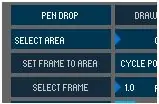
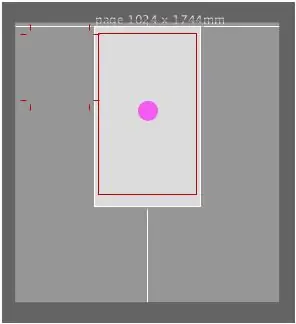
V programsko opremo krmilnika lahko naložite vektorsko sliko, nato pa naj stroj nariše zasnovo na navpično površino po vaši izbiri. Za ustvarjanje vektorskih risb uporabljamo Inkscape, vendar obstaja veliko drugih programov, ki vam to omogočajo. S spleta lahko prenesete tudi vektorske slike.
V meniju INPUT izberite SELECT AREA.
Nato z miško narišite območje, ki bo vsebovalo vašo risbo. To območje mora biti na listu papirja ali na kateri koli drugi površini, na katero rišete.
Izbrano območje je omejeno z rdečimi črtami. Zdaj pritisnite gumb NASTAVI OKVIR NA OBMOČJE.
Nato pritisnite gumb LOAD VECTOR in izberite svojo vektorsko sliko Po risbi se lahko premikate z gumbom MOVE VECTOR ali pa spremenite velikost risbe z možnostjo RESIZE VECTOR.
Ko ste pripravljeni, pritisnite gumb DRAW VECTOR, da začnete risati po navpični površini.
Priporočena:
Ploter - Manufactura Digital: 5 korakov

Plotter - Manufactura Digital: El objetivo de este proyecto es crear un Plotter que pueda dibujar y ser controlado a través de un Joystick. El plotter funcionará con ayuda del micro controlador Arduino y contará con dos ejes de movimiento: el eje x y el eje y. Cada eje será contr
Navpični ploter z Drivemall: 6 korakov

Vertikalni ploter z Drivemall -om: S to vadnico želimo razložiti, kako izboljšati vertikalni ploter, ki ga najdete tukaj, z uporabo programabilne bande Drivemall. Če nimamo gonilnika, lahko uporabimo arduino, vendar pod povezavo za razvoj Drivemall -a .Advan
Pretvorite zlomljen IMac 2009 24 v sekundarni navpični zaslon: 4 koraki

Pretvorite pokvarjen IMac 2009 24 v sekundarni navpični zaslon: hiter in umazan pouk. Oprosti. Če imate vprašanje, lahko pošljete sporočilo. Imel sem veliko težav pri iskanju informacij na spletu o tem, zato sem naredil ta navodila. V bistvu: preberite celotno navodilo, izpraznite imac, obdržite ohišje in
Navpični gramofon po meri: 15 korakov (s slikami)

Vertikalni gramofon po meri: nisem strokovnjak za nič, kar je povezano z zvokom, kaj šele za gramofone. Zato cilj tega projekta ni bil ustvariti najkakovostnejši zvok in visokotehnološki izhod. Želel sem ustvariti svoj gramofon, za katerega menim, da je zanimiv oblikovalski kos. Tw
Navpični rezervoar za jedkanje steklenice koksa: 12 korakov

Posoda za navpično jedkanje iz steklenice koksa: Niste prepričani, ali je navpično jedkanje za vas? Poskusi! V približno 10 minutah naredite manjši rezervoar za jedkanje, ki ne pušča, v velikosti pinta, z dvema stvarma, ki jih že imate naokoli: ohišjem za DVD in 2-litrsko steklenico
